excel怎么制作扇形图
来源:网络收集 点击: 时间:2024-09-09【导读】:
excel工作表可以插入柱形图、扇形图以及环形图……等等。那么,小伙伴们知道在excel工作表中是怎么成功制作扇形图的吗?让我们一起来认识一下吧。工具/原料more系统:windows7家庭普通版 硬件:笔记本电脑 软件:WPS Office 2016个人版方法/步骤1/7分步阅读 2/7
2/7 3/7
3/7 4/7
4/7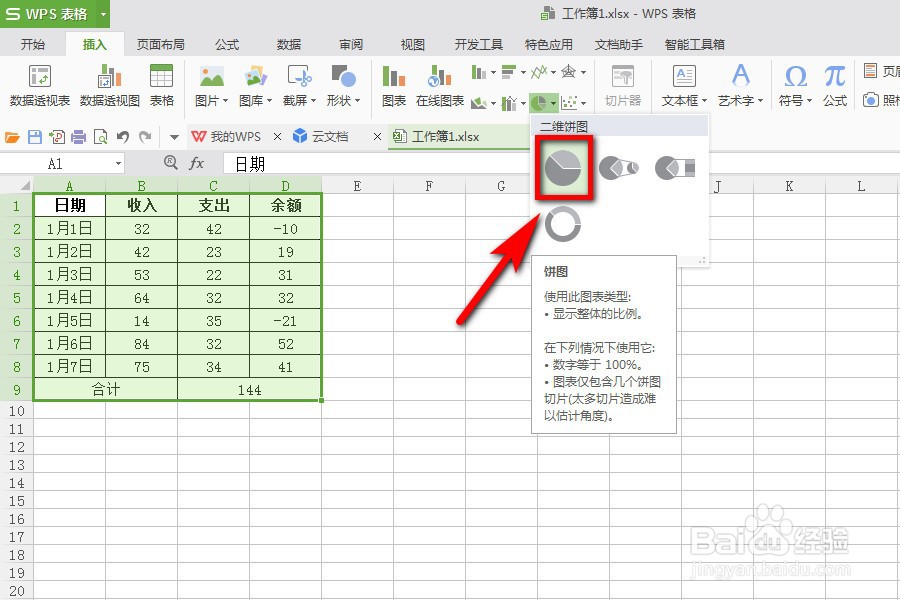 5/7
5/7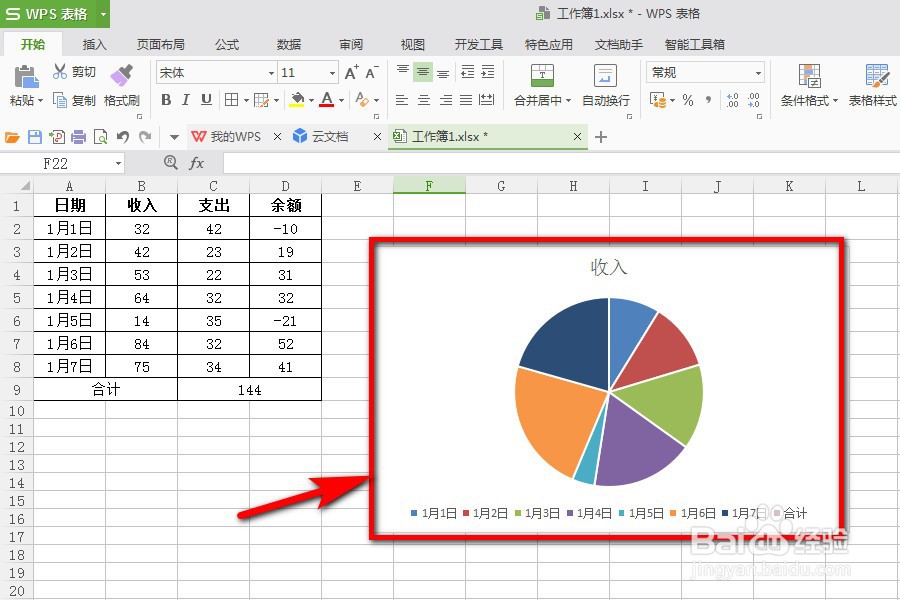 6/7
6/7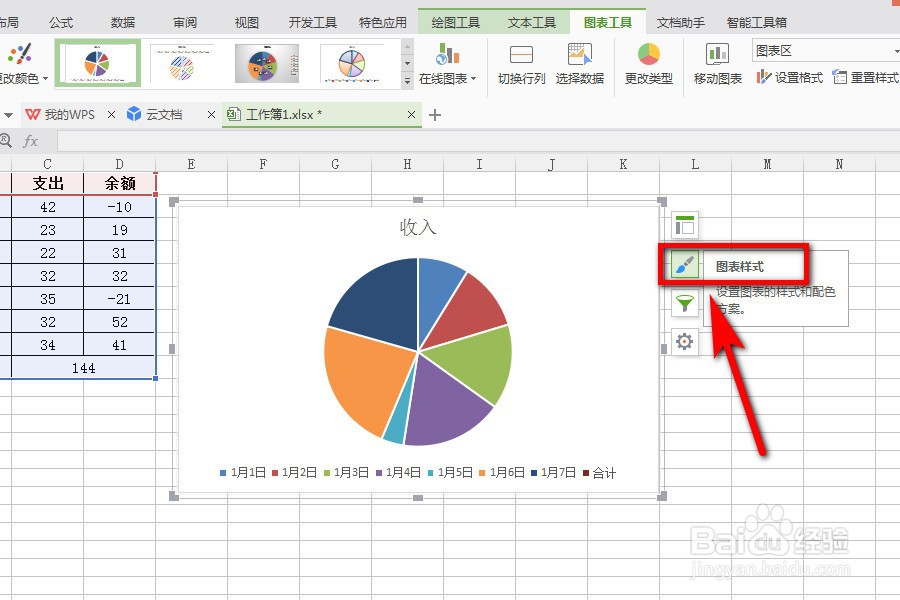 7/7
7/7 总结1/1
总结1/1
在电脑上双击打开一个带有表格的Excel工作表。
 2/7
2/7拖动鼠标选中这个表格。
 3/7
3/7点击菜单栏的【插入】-【饼图】。
 4/7
4/7在弹出的列表菜单选择第一个二维饼图。
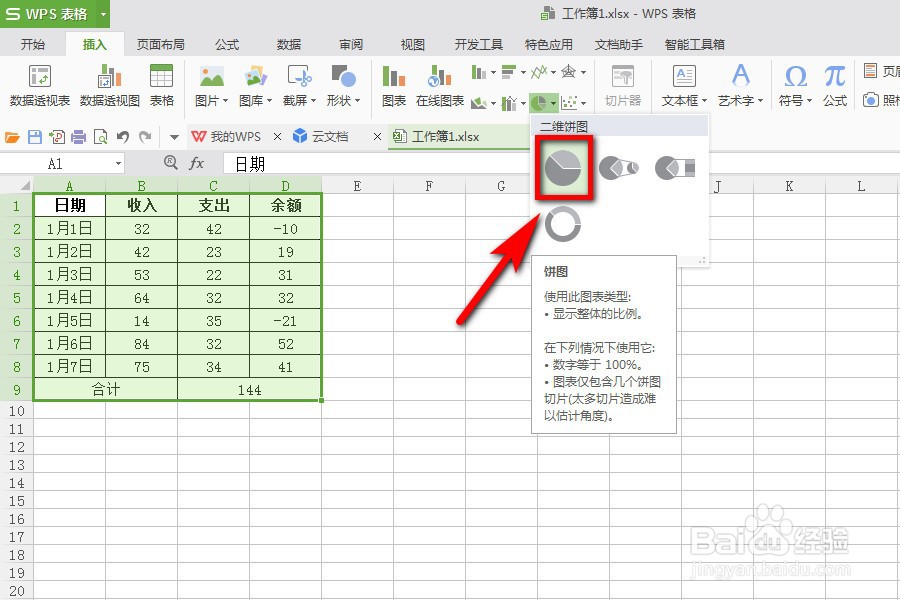 5/7
5/7回到excel表格的主界面,即可看到已成功制成扇形图。
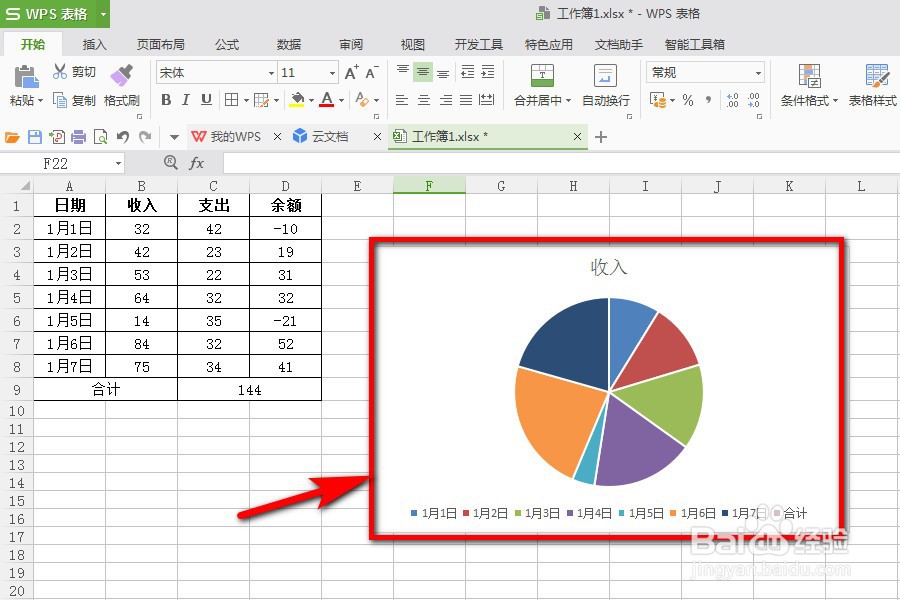 6/7
6/7想要完善扇形图的外观,先单击一下扇形图。然后在右侧的快捷工具中可选择【图表样式】。
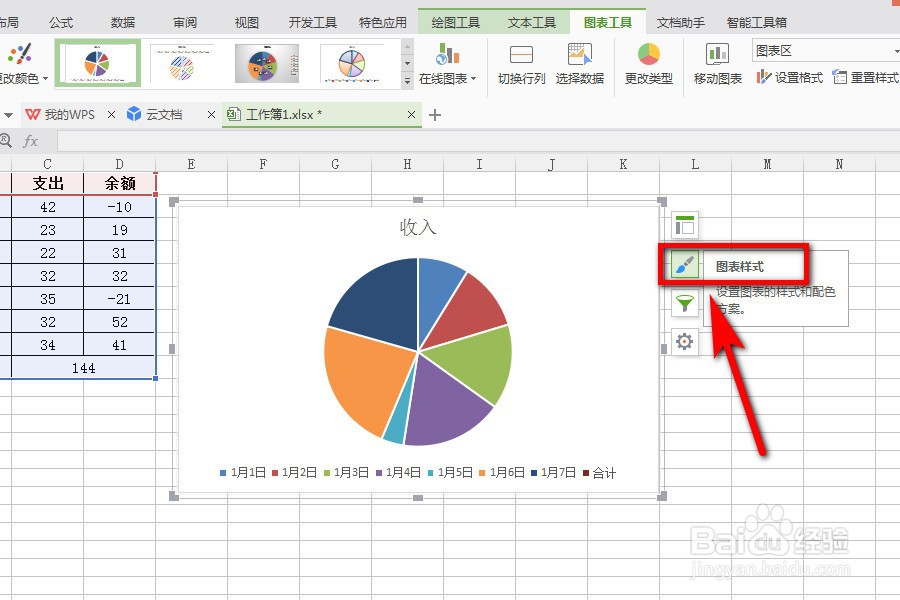 7/7
7/7在弹出的样式列表中选择其中一款,这样扇形图就会随之发生改变,变成您所需的样式了。
 总结1/1
总结1/11、在电脑上双击打开一个带有表格的Excel工作表。
2、拖动鼠标选中这个表格。
3、点击菜单栏的【插入】-【饼图】。
4、在弹出的列表菜单选择第一个二维饼图。
5、回到excel表格的主界面,即可看到已成功制成扇形图。
6、想要完善扇形图的外观,先单击一下扇形图。然后在右侧的快捷工具中可选择【图表样式】。
7、在弹出的样式列表中选择其中一款,这样扇形图就会随之发生改变,变成您所需的样式了。
注意事项本文的图片来自电脑截图。
如本文对您有用,请帮忙点赞或投票一下,谢谢!
EXCELEXCEL软件版权声明:
1、本文系转载,版权归原作者所有,旨在传递信息,不代表看本站的观点和立场。
2、本站仅提供信息发布平台,不承担相关法律责任。
3、若侵犯您的版权或隐私,请联系本站管理员删除。
4、文章链接:http://www.1haoku.cn/art_1206441.html
上一篇:农村臭豆腐怎么制作
下一篇:不显示二维码怎么获取密码
 订阅
订阅